解决无法选中服务器证书错误
打开网页提示证书错误_电脑打开网页提示502BadGateway的修复方法
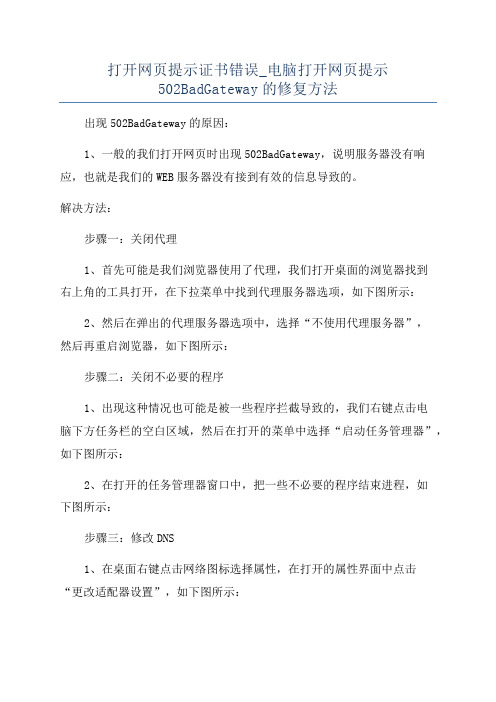
打开网页提示证书错误_电脑打开网页提示
502BadGateway的修复方法
出现502BadGateway的原因:
1、一般的我们打开网页时出现502BadGateway,说明服务器没有响应,也就是我们的WEB服务器没有接到有效的信息导致的。
解决方法:
步骤一:关闭代理
1、首先可能是我们浏览器使用了代理,我们打开桌面的浏览器找到
右上角的工具打开,在下拉菜单中找到代理服务器选项,如下图所示:
2、然后在弹出的代理服务器选项中,选择“不使用代理服务器”,
然后再重启浏览器,如下图所示:
步骤二:关闭不必要的程序
1、出现这种情况也可能是被一些程序拦截导致的,我们右键点击电
脑下方任务栏的空白区域,然后在打开的菜单中选择“启动任务管理器”,如下图所示:
2、在打开的任务管理器窗口中,把一些不必要的程序结束进程,如
下图所示:
步骤三:修改DNS
1、在桌面右键点击网络图标选择属性,在打开的属性界面中点击
“更改适配器设置”,如下图所示:
2、然后找到我们使用的网络,右键属性选择Internet协议。
在ip 地址设置栏选择“使用下面的DNS服务器地址”,输入一些公共可以使用的DNS,再打开浏览器试试,如下图所示:
win7系统网页提示502BadGateway的解决方法就分享到这。
a certificate error occurred -回复
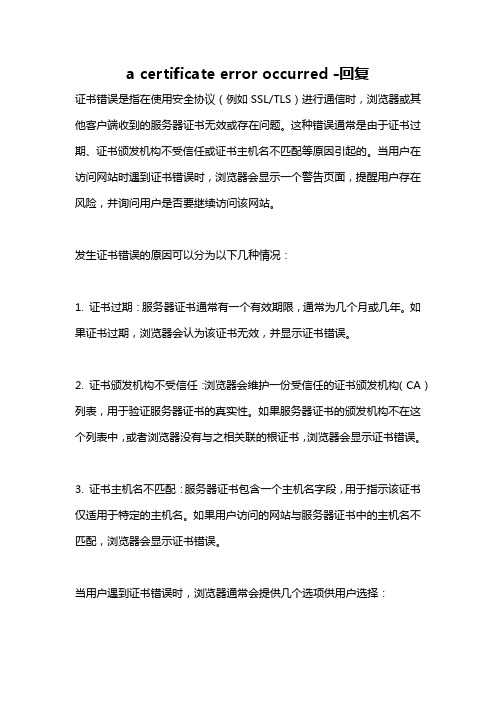
a certificate error occurred -回复证书错误是指在使用安全协议(例如SSL/TLS)进行通信时,浏览器或其他客户端收到的服务器证书无效或存在问题。
这种错误通常是由于证书过期、证书颁发机构不受信任或证书主机名不匹配等原因引起的。
当用户在访问网站时遇到证书错误时,浏览器会显示一个警告页面,提醒用户存在风险,并询问用户是否要继续访问该网站。
发生证书错误的原因可以分为以下几种情况:1. 证书过期:服务器证书通常有一个有效期限,通常为几个月或几年。
如果证书过期,浏览器会认为该证书无效,并显示证书错误。
2. 证书颁发机构不受信任:浏览器会维护一份受信任的证书颁发机构(CA)列表,用于验证服务器证书的真实性。
如果服务器证书的颁发机构不在这个列表中,或者浏览器没有与之相关联的根证书,浏览器会显示证书错误。
3. 证书主机名不匹配:服务器证书包含一个主机名字段,用于指示该证书仅适用于特定的主机名。
如果用户访问的网站与服务器证书中的主机名不匹配,浏览器会显示证书错误。
当用户遇到证书错误时,浏览器通常会提供几个选项供用户选择:1. 继续访问网站:如果用户选择继续访问网站,浏览器会继续建立与服务器的安全连接。
然而,这样做存在一定的风险,因为用户无法确定证书错误的具体原因。
2. 返回上一页:用户可以选择返回上一页,以避免继续访问可能存在风险的网站。
3. 查看证书详情:浏览器通常提供了查看证书详情的选项,以便用户了解证书的更多信息。
这些信息包括证书颁发机构、有效期限和主机名等。
要解决证书错误,可以采取以下几个步骤:1. 检查证书过期:首先,确保服务器证书的有效期限尚未过期。
如果过期,需要联系证书颁发机构重新颁发新的证书。
2. 验证证书颁发机构:确保服务器证书的颁发机构在浏览器的受信任列表中。
如果不在列表中,需要联系证书颁发机构获得受信任的证书。
3. 检查证书主机名:确认用户访问的网站与服务器证书中的主机名一致。
windows 证书管理 失败的请求
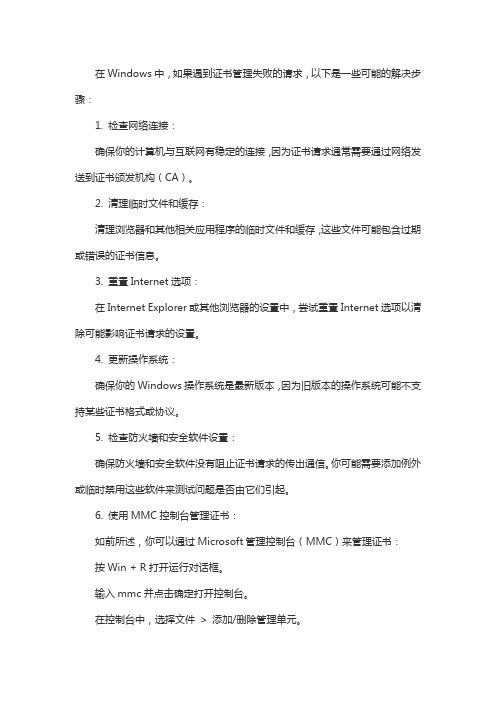
在Windows中,如果遇到证书管理失败的请求,以下是一些可能的解决步骤:1. 检查网络连接:确保你的计算机与互联网有稳定的连接,因为证书请求通常需要通过网络发送到证书颁发机构(CA)。
2. 清理临时文件和缓存:清理浏览器和其他相关应用程序的临时文件和缓存,这些文件可能包含过期或错误的证书信息。
3. 重置Internet选项:在Internet Explorer或其他浏览器的设置中,尝试重置Internet选项以清除可能影响证书请求的设置。
4. 更新操作系统:确保你的Windows操作系统是最新版本,因为旧版本的操作系统可能不支持某些证书格式或协议。
5. 检查防火墙和安全软件设置:确保防火墙和安全软件没有阻止证书请求的传出通信。
你可能需要添加例外或临时禁用这些软件来测试问题是否由它们引起。
6. 使用MMC控制台管理证书:如前所述,你可以通过Microsoft管理控制台(MMC)来管理证书:按Win + R打开运行对话框。
输入mmc并点击确定打开控制台。
在控制台中,选择文件> 添加/删除管理单元。
在可用的管理单元列表中,选择证书,然后点击添加。
选择我的用户账户或计算机账户(根据你需要管理的证书类型),然后点击完成。
在新的证书管理单元中,你可以查看、安装、删除或导出证书。
7. 手动安装证书:如果证书请求失败,你可以尝试手动从证书颁发机构下载并安装证书:下载证书到本地计算机。
打开证书管理单元,找到适当的证书存储位置(如个人或受信任的根证书颁发机构)。
右键点击该存储位置,选择所有任务> 导入,然后按照向导的指示导入证书。
8. 检查时间同步:确保你的计算机系统时间和UTC时间同步,因为时间不准确可能导致证书验证失败。
9. 联系技术支持:如果以上步骤都无法解决问题,你可能需要联系你的系统管理员或证书颁发机构的技术支持获取进一步的帮助。
记住,具体的解决方案可能会因证书问题的具体情况而有所不同,上述步骤仅供参考。
浏览器提示安全证书错误解决办法

浏览器提示安全证书错误解决办法有网友反映使用浏览器时候,出现安全证书错误的情况,怎么回事呢?还以为是断网了,其实不是,只需要对某些选项修改设置即可。
浏览器提示安全证书错误如何解决?1、点击桌面右下角的时间,然后在弹出的时间栏里点击下方的【更改日期和时间设置】;2、进入日期和时间对话框,点击上方的【Internet时间】标签;3、进入【Internet时间】选项下,点击右下角【更改设置】选项;4、在弹出的对话框中勾选上【与Internet时间服务器同步】然后点击服务器右方的【立即更新】选项。
补充:浏览器常见问题分析1.IE浏览器首次开机响应速度慢,需要数秒。
搞定办法:IE下选择工具-internet选项-连接-局域网设置-取消自动检测。
2. IE9图片显示不正常或干脆不显示,尤其是QQ空间搞定办法:工具-internet选项-高级-加速图形-运用软件而非GPU 选择。
3. 打开网页显示【Internet Explorer 已不再尝试还原此网站。
该网站看上去仍有问题。
您可以执行以下操作:转到首页】搞定方案:工具-internet 选项-高级中关闭【启用崩溃自动恢复】重新启动ie后即开。
4. 下载完所需安全控件也无法运用各种网银,付款时识别不出u盾搞定方案:据提示下载银行安全控件并安装。
插上u盾,拿建行为例:在开始菜单里-所有程序-中国建设银行E路护航网银安全组件-网银盾管理工具打开后点击你的u盾并注册。
然后重新启动浏览器(一定要完全退出再进) 进入付款网页上方会显示是否允许加载项,选择在所有站点允许。
这时候可能还需要再次重新启动浏览器进入付款页面这时候你期待的u盾密码输入框会出现。
这样就ok了5. 打开网页一直刷新-失败-刷新,无限循环搞定办法:工具-internet选项-高级-禁用脚本调试。
6. IE 习惯性停止工作或崩溃。
搞定办法:工具-管理加载项,一一禁用排除以找到某个插件的问题。
由于情况多种多样,有些时候找不到具体原因,我们可以通过重置来搞定工具-internet选项-高级。
证书错误导航已阻止怎么解决方法
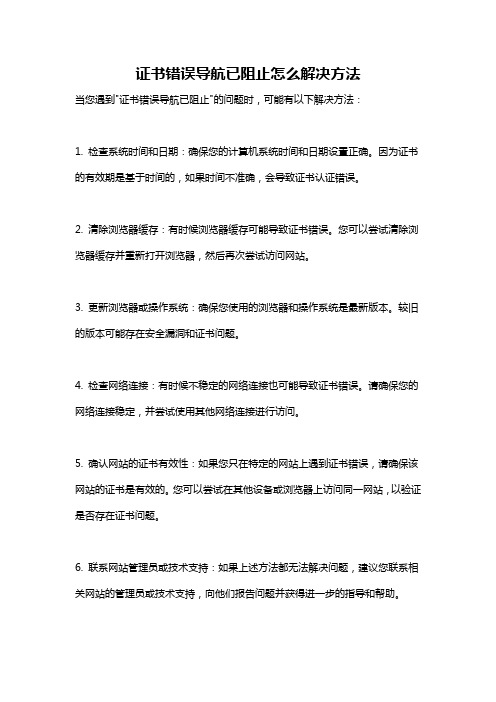
证书错误导航已阻止怎么解决方法
当您遇到"证书错误导航已阻止"的问题时,可能有以下解决方法:
1. 检查系统时间和日期:确保您的计算机系统时间和日期设置正确。
因为证书的有效期是基于时间的,如果时间不准确,会导致证书认证错误。
2. 清除浏览器缓存:有时候浏览器缓存可能导致证书错误。
您可以尝试清除浏览器缓存并重新打开浏览器,然后再次尝试访问网站。
3. 更新浏览器或操作系统:确保您使用的浏览器和操作系统是最新版本。
较旧的版本可能存在安全漏洞和证书问题。
4. 检查网络连接:有时候不稳定的网络连接也可能导致证书错误。
请确保您的网络连接稳定,并尝试使用其他网络连接进行访问。
5. 确认网站的证书有效性:如果您只在特定的网站上遇到证书错误,请确保该网站的证书是有效的。
您可以尝试在其他设备或浏览器上访问同一网站,以验证是否存在证书问题。
6. 联系网站管理员或技术支持:如果上述方法都无法解决问题,建议您联系相关网站的管理员或技术支持,向他们报告问题并获得进一步的指导和帮助。
请注意,在尝试任何更改或解决问题之前,请确保您知晓并理解可能带来的风险,并根据个人情况选择适当的操作。
总是提示网络安全证书错误
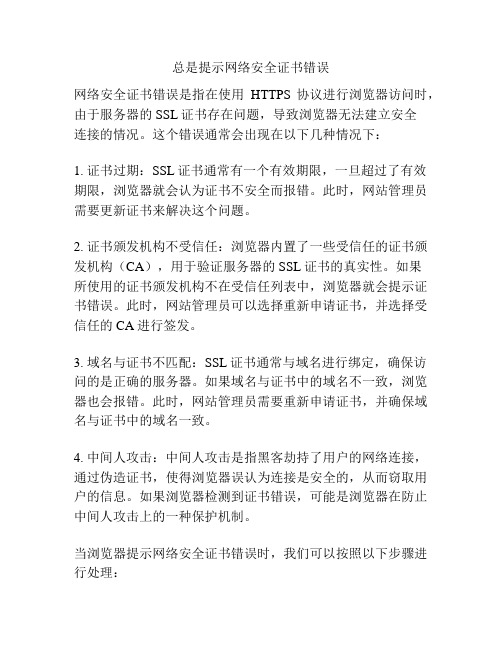
总是提示网络安全证书错误网络安全证书错误是指在使用HTTPS协议进行浏览器访问时,由于服务器的SSL证书存在问题,导致浏览器无法建立安全连接的情况。
这个错误通常会出现在以下几种情况下:1. 证书过期:SSL证书通常有一个有效期限,一旦超过了有效期限,浏览器就会认为证书不安全而报错。
此时,网站管理员需要更新证书来解决这个问题。
2. 证书颁发机构不受信任:浏览器内置了一些受信任的证书颁发机构(CA),用于验证服务器的SSL证书的真实性。
如果所使用的证书颁发机构不在受信任列表中,浏览器就会提示证书错误。
此时,网站管理员可以选择重新申请证书,并选择受信任的CA进行签发。
3. 域名与证书不匹配:SSL证书通常与域名进行绑定,确保访问的是正确的服务器。
如果域名与证书中的域名不一致,浏览器也会报错。
此时,网站管理员需要重新申请证书,并确保域名与证书中的域名一致。
4. 中间人攻击:中间人攻击是指黑客劫持了用户的网络连接,通过伪造证书,使得浏览器误认为连接是安全的,从而窃取用户的信息。
如果浏览器检测到证书错误,可能是浏览器在防止中间人攻击上的一种保护机制。
当浏览器提示网络安全证书错误时,我们可以按照以下步骤进行处理:1. 检查浏览器时间设置:证书的有效期是有时间限制的,如果你的计算机的时间设置不准确,就可能导致浏览器认为证书已经过期。
确保你的计算机时间与当前时间一致,然后尝试重新访问该网站。
2. 验证证书的颁发机构:点击浏览器中的证书错误提示,查看证书的详细信息。
确认是否是由于颁发机构不受信任导致的错误。
如果是,说明证书颁发机构可能不在浏览器的受信任列表中。
可以尝试联系网站管理员,了解证书的来源,并和他们商议是否选择其他受信任的颁发机构重新签发证书。
3. 调整浏览器的安全设置:有时候,浏览器的安全设置比较严格,会拒绝访问没有受信任证书的网站。
可以尝试调整浏览器的安全设置,放宽对受信任证书的要求。
但是需要注意的是,这样做可能会降低浏览器的安全等级,导致可能的安全风险。
电脑证书错误怎么解决
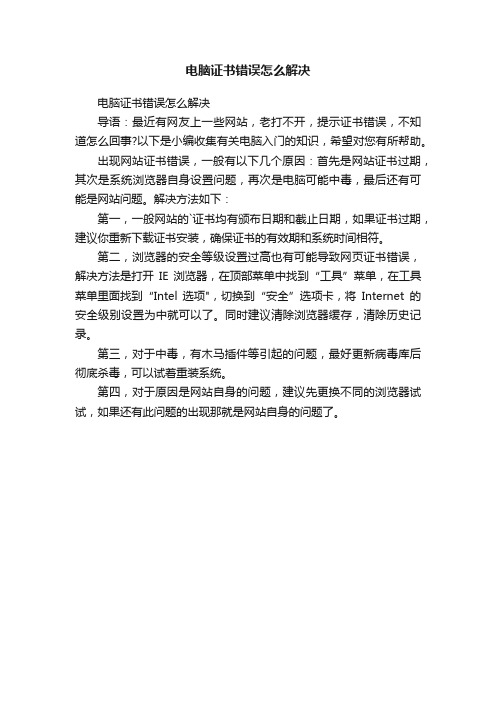
电脑证书错误怎么解决
电脑证书错误怎么解决
导语:最近有网友上一些网站,老打不开,提示证书错误,不知道怎么回事?以下是小编收集有关电脑入门的知识,希望对您有所帮助。
出现网站证书错误,一般有以下几个原因:首先是网站证书过期,其次是系统浏览器自身设置问题,再次是电脑可能中毒,最后还有可能是网站问题。
解决方法如下:
第一,一般网站的`证书均有颁布日期和截止日期,如果证书过期,建议你重新下载证书安装,确保证书的有效期和系统时间相符。
第二,浏览器的安全等级设置过高也有可能导致网页证书错误,解决方法是打开IE浏览器,在顶部菜单中找到“工具”菜单,在工具菜单里面找到“Intel 选项",切换到“安全”选项卡,将Internet的安全级别设置为中就可以了。
同时建议清除浏览器缓存,清除历史记录。
第三,对于中毒,有木马插件等引起的问题,最好更新病毒库后彻底杀毒,可以试着重装系统。
第四,对于原因是网站自身的问题,建议先更换不同的浏览器试试,如果还有此问题的出现那就是网站自身的问题了。
浏览器提示证书无效的解决方法

浏览器提示证书无效的解决方法嘿,朋友们!咱今儿来聊聊当浏览器提示证书无效时该咋整。
这事儿啊,就好比你走在路上,突然被一块石头绊了一跤,得想法子迈过去不是?你想想看,正上着网呢,突然跳出个提示说证书无效,是不是挺让人郁闷的?就好像你正满心欢喜地准备打开一扇门,结果钥匙插进去转不动,那多扫兴啊!首先呢,咱得检查一下系统时间对不对。
你说要是时间都错了,那证书能有效才怪呢!这就好比你去参加一个聚会,结果记错了日子,那能对上号吗?所以啊,先瞅瞅系统时间是不是跑偏了。
要是时间没问题,那咱再看看是不是网站本身的问题。
有时候啊,可能是网站那边出了岔子,咱可不能冤枉了自己的浏览器呀!就好像你去一个商店买东西,结果商店没开门,你总不能怪自己走不进去吧。
还有哦,如果是自己电脑上的证书出了问题,那就得重新安装或者更新一下。
这就跟你穿的鞋子一样,时间长了可能会有磨损,得换双新的或者修补一下,才能继续稳稳当当地走路呀。
要是这些方法都试过了还不行,那可咋办呢?别急别急,咱还可以试试清理浏览器缓存呢!这就好比给你的浏览器来个大扫除,把那些乱七八糟的东西都清理掉,说不定问题就解决了。
或者呢,干脆换个浏览器试试呗!这就像你走一条路走不通,那就换条路走呗,说不定新的浏览器就能顺利通过呢。
再不行的话,那咱就得找找专业人士帮忙啦,毕竟人家是专家嘛,说不定能一眼就看出问题所在呢!可别小瞧了这些专业人士的本事哦,他们就像医生一样,能给咱的浏览器把好脉,治好病呢!总之呢,遇到浏览器提示证书无效别慌张,按照咱说的这些方法一步步来,肯定能找到解决问题的办法。
别让这点小麻烦影响了咱上网的好心情呀!相信大家都能顺利解决这个小烦恼,继续愉快地上网冲浪啦!。
此网站安全证书存在问题怎么解决
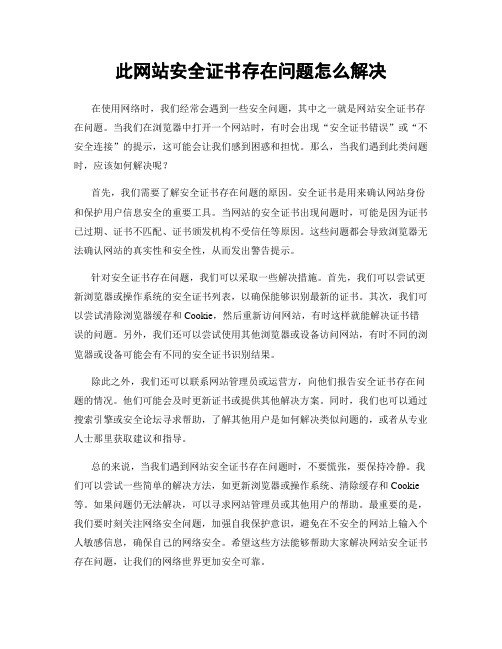
此网站安全证书存在问题怎么解决在使用网络时,我们经常会遇到一些安全问题,其中之一就是网站安全证书存在问题。
当我们在浏览器中打开一个网站时,有时会出现“安全证书错误”或“不安全连接”的提示,这可能会让我们感到困惑和担忧。
那么,当我们遇到此类问题时,应该如何解决呢?首先,我们需要了解安全证书存在问题的原因。
安全证书是用来确认网站身份和保护用户信息安全的重要工具。
当网站的安全证书出现问题时,可能是因为证书已过期、证书不匹配、证书颁发机构不受信任等原因。
这些问题都会导致浏览器无法确认网站的真实性和安全性,从而发出警告提示。
针对安全证书存在问题,我们可以采取一些解决措施。
首先,我们可以尝试更新浏览器或操作系统的安全证书列表,以确保能够识别最新的证书。
其次,我们可以尝试清除浏览器缓存和Cookie,然后重新访问网站,有时这样就能解决证书错误的问题。
另外,我们还可以尝试使用其他浏览器或设备访问网站,有时不同的浏览器或设备可能会有不同的安全证书识别结果。
除此之外,我们还可以联系网站管理员或运营方,向他们报告安全证书存在问题的情况。
他们可能会及时更新证书或提供其他解决方案。
同时,我们也可以通过搜索引擎或安全论坛寻求帮助,了解其他用户是如何解决类似问题的,或者从专业人士那里获取建议和指导。
总的来说,当我们遇到网站安全证书存在问题时,不要慌张,要保持冷静。
我们可以尝试一些简单的解决方法,如更新浏览器或操作系统、清除缓存和Cookie 等。
如果问题仍无法解决,可以寻求网站管理员或其他用户的帮助。
最重要的是,我们要时刻关注网络安全问题,加强自我保护意识,避免在不安全的网站上输入个人敏感信息,确保自己的网络安全。
希望这些方法能够帮助大家解决网站安全证书存在问题,让我们的网络世界更加安全可靠。
电脑证书错误怎么解决
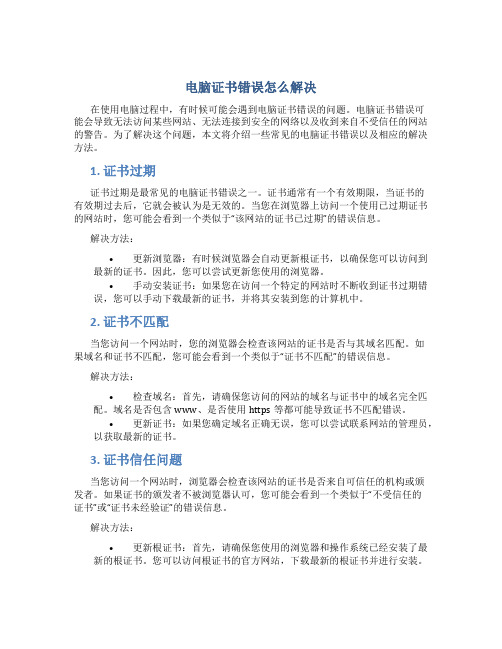
电脑证书错误怎么解决在使用电脑过程中,有时候可能会遇到电脑证书错误的问题。
电脑证书错误可能会导致无法访问某些网站、无法连接到安全的网络以及收到来自不受信任的网站的警告。
为了解决这个问题,本文将介绍一些常见的电脑证书错误以及相应的解决方法。
1. 证书过期证书过期是最常见的电脑证书错误之一。
证书通常有一个有效期限,当证书的有效期过去后,它就会被认为是无效的。
当您在浏览器上访问一个使用已过期证书的网站时,您可能会看到一个类似于“该网站的证书已过期”的错误信息。
解决方法:•更新浏览器:有时候浏览器会自动更新根证书,以确保您可以访问到最新的证书。
因此,您可以尝试更新您使用的浏览器。
•手动安装证书:如果您在访问一个特定的网站时不断收到证书过期错误,您可以手动下载最新的证书,并将其安装到您的计算机中。
2. 证书不匹配当您访问一个网站时,您的浏览器会检查该网站的证书是否与其域名匹配。
如果域名和证书不匹配,您可能会看到一个类似于“证书不匹配”的错误信息。
解决方法:•检查域名:首先,请确保您访问的网站的域名与证书中的域名完全匹配。
域名是否包含www、是否使用https等都可能导致证书不匹配错误。
•更新证书:如果您确定域名正确无误,您可以尝试联系网站的管理员,以获取最新的证书。
3. 证书信任问题当您访问一个网站时,浏览器会检查该网站的证书是否来自可信任的机构或颁发者。
如果证书的颁发者不被浏览器认可,您可能会看到一个类似于“不受信任的证书”或“证书未经验证”的错误信息。
解决方法:•更新根证书:首先,请确保您使用的浏览器和操作系统已经安装了最新的根证书。
您可以访问根证书的官方网站,下载最新的根证书并进行安装。
•授予信任:如果您确定证书的颁发者是可信任的,并且您需要继续访问该网站,您可以手动将该证书添加到您的浏览器的信任列表中。
4. 中间人攻击中间人攻击是指黑客在您和网站之间进行了干预,并试图获取您的敏感信息。
为了实施中间人攻击,黑客会伪造一个网站的证书,并将其安装在您的计算机上。
证书错误导航已阻止怎么解决方法

证书错误导航已阻止怎么解决方法在日常的网络使用中,我们经常会遇到证书错误导航已阻止的情况,这给我们的网络浏览带来了一些困扰。
但是,我们可以通过一些简单的方法来解决这个问题,让我们来看看具体的解决方法吧。
首先,我们可以尝试清除浏览器缓存。
浏览器缓存中可能存储了过期的或损坏的证书信息,导致证书错误的问题出现。
因此,清除浏览器缓存可以帮助我们解决这个问题。
具体的清除方法可以根据不同的浏览器类型进行操作,一般可以在浏览器的设置或选项中找到清除缓存的选项。
其次,我们可以尝试更新浏览器。
有时候,浏览器本身的问题也会导致证书错误的出现。
因此,及时更新浏览器到最新版本可以帮助我们解决这个问题。
大多数浏览器都会在设置或帮助菜单中提供检查更新的选项,我们可以通过这个选项来更新浏览器。
另外,我们还可以尝试调整系统时间和日期。
证书错误有时候也会与系统时间和日期不一致有关,因此,我们可以通过调整系统时间和日期来解决这个问题。
在Windows系统中,可以在控制面板的“日期和时间”设置中进行调整;在Mac系统中,可以在系统偏好设置中找到日期和时间进行调整。
此外,我们还可以尝试禁用或重新配置安全软件。
一些安全软件可能会对证书进行检查和拦截,导致证书错误的出现。
因此,我们可以尝试暂时禁用安全软件,或者重新配置安全软件的证书检查选项,来解决这个问题。
最后,如果以上方法都无法解决问题,我们可以尝试联系网站管理员或技术支持人员寻求帮助。
他们可能会提供针对性的解决方案,帮助我们解决证书错误导航已阻止的问题。
总的来说,证书错误导航已阻止的问题并不是无法解决的,我们可以通过清除浏览器缓存、更新浏览器、调整系统时间和日期、禁用或重新配置安全软件,甚至寻求帮助来解决这个问题。
希望以上方法能够帮助到您,让您在网络浏览中享受更好的体验。
Win2016快速部署远程桌面服务RemoteDesktopServices和“证书错误”的解决

Win2016快速部署远程桌⾯服务RemoteDesktopServices和“证书错误”的解决打开服务器管理器,然后单击管理 -> 添加⾓⾊和功能在" 开始之前"页⾯上的向导中,单击"下⼀步"。
在" 选择安装类型"页⾯上,选择" 远程桌⾯服务安装",再单击"下⼀步"。
在" 选择部署类型"页⾯上,选择" 快速⼊门" ,然后单击"下⼀步"。
在" 选择部署⽅案"页⾯上,选择"基于会话的桌⾯部署",然后单击"下⼀步"。
由于我们选择了快速⼊门,因此将在单个服务器上安装连接代理,Web Access和会话主机⾓⾊。
点击下⼀步在" 确认"页⾯上,选中"需要时⾃动重新启动⽬标服务器" ,然后单击" 部署"。
系统重启后,检查所有服务配置是否成功,然后单击"关闭"。
单击左窗格中的"远程桌⾯服务"链接,则可以通过服务器管理器访问远程桌⾯服务。
选择快速部署类型时,已经配置了集合(QuickSessionCollection)和远程应⽤程序。
如图所⽰,该快速部署不会安装RD⽹关服务器和RD授权服务器。
单击添加RD授权服务器绿⾊按钮。
选择⼀台服务器,下⼀步确认选择,然后单击添加。
等待⾓⾊服务部署完毕,然后单击"关闭",就完成了RD授权服务器的添加。
先发布⼏个程序测试下右击RemoteApp程序选中编辑属性,可授权可以访问该APP的⽤户或组。
⼏个基本设置会话集合⾥的⽤户组就是远程桌⾯允许访问的⽤户组。
重定向的设置会话设置要限制,否则断开连接还长期占⽤会话。
到⽬前为⽌,RDServer已快速部署成功,但客户端web访问时存在⼀个"证书错误"的提醒,对⽤户体验还是不太友好。
电脑证书错误怎么办

电脑证书错误怎么办什么是电脑证书错误?在使用电脑时,我们可能会遇到某些网站或应用程序提示证书错误的问题。
电脑证书错误是指在建立与特定网站或应用程序的安全连接时,电脑无法验证其证书的有效性,从而导致无法安全地访问该网站或应用程序。
这通常表明该网站或应用程序的证书存在问题,可能是由于证书过期、证书与访问的网站或应用程序不匹配或证书未经过权威机构签署等原因造成的。
电脑证书错误的常见原因电脑证书错误可能由以下原因引起:1.证书过期:SSL(Secure Socket Layer)证书通常在一定时间后会过期,过期的证书将无法正常验证。
2.证书与域名不匹配:证书与网站或应用程序的域名不匹配,这可能是由于网站或应用程序的域名被篡改或存在拼写错误。
3.证书未经过权威机构签署:证书需要由可信任的权威机构签署,如果证书未经过正确的签署,电脑将无法验证其有效性。
4.电脑的日期和时间设置错误:电脑的日期和时间设置不准确可能导致证书无法正常验证。
如何解决电脑证书错误?1. 检查日期和时间设置首先,确保电脑的日期和时间设置是正确的。
错误的日期和时间设置可能导致证书无法验证。
在Windows操作系统中,可以通过以下步骤检查和更改日期和时间设置:1.点击任务栏上的日期和时间显示。
2.在弹出的窗口中,点击“更改日期和时间设置”链接。
3.在日期和时间设置窗口中,选择正确的日期和时间,然后点击“确定”按钮保存更改。
2. 更新操作系统和浏览器及时更新操作系统和浏览器是保持电脑安全的重要步骤,这也可以减少电脑证书错误的发生。
操作系统和浏览器的更新通常包括针对证书的修复和更新。
定期检查并应用可用的更新可以提高电脑的安全性。
3. 清除浏览器缓存和历史记录有时,浏览器的缓存和历史记录可能会导致证书验证问题。
清除浏览器缓存和历史记录可能有助于解决电脑证书错误。
不同浏览器清除缓存和历史记录的方法略有不同,以下是一些常见浏览器的清除缓存和历史记录的方式:•Google Chrome:点击菜单图标,选择“更多工具”,然后选择“清除浏览数据”。
证书错误怎么办

证书错误怎么办在数字化和互联网的时代,证书成为了我们进行各种交易和身份验证的重要工具。
然而,由于各种原因,有时候我们可能会遇到证书错误的问题。
无论是在个人使用电子签名时还是在企业进行网络交易时,都可能会遇到证书错误。
那么,当我们面临证书错误时,应该如何解决呢?本文将介绍一些常见的证书错误,并提供相应的解决方法。
1. 证书到期错误证书通常有一个有效期限,在到期之前都可以使用。
当您使用一个到期的证书时,您可能会收到一个证书到期错误的提示。
这是因为到期的证书无法提供有效的身份验证。
为了解决这个问题,您可以联系证书的颁发机构(CA),向他们申请一个新的证书,并将其安装到您的设备上。
另外,您还可以设置一个提醒,以便在证书到期之前及时更新证书。
2. 证书不受信任错误当您在使用一个未受信任的证书时,您可能会收到一个证书不受信任错误的提示。
这可能是由于证书的颁发机构不受您设备信任的原因。
为了解决这个问题,您可以手动将证书添加到您设备的受信任证书库中。
在操作系统或应用程序的设置中,您可以找到证书管理的选项,然后将证书添加到受信任的证书列表中。
3. 证书链错误证书链错误是指您使用的证书的颁发机构与您设备信任的证书颁发机构之间存在缺失或不匹配的情况。
这可能导致您无法建立有效的信任链,从而产生证书链错误。
要解决这个问题,您可以通过验证证书链的完整性来确保您使用的证书链是正确的。
您可以使用相应的证书验证工具或服务来帮助您进行验证和修复。
4. 证书撤销错误当一个证书被撤销时,它将不再被认可和使用。
如果您在使用一个被撤销的证书,您可能会遇到证书撤销错误。
要解决这个问题,您可以检查证书的撤销状态。
您可以使用证书颁发机构提供的在线工具或服务来验证证书的撤销状态。
如果证书已撤销,您应该停止使用它,并联系证书颁发机构以获取一个新的证书。
5. 证书损坏错误有时候,由于各种原因,证书文件本身可能会损坏或遭到破坏。
这会导致无法正确读取或使用证书。
证书错误导航已阻止

证书错误导航已阻止引言随着互联网的发展,越来越多的人们将日常生活和工作转移到了线上,因此网络安全问题变得越来越重要。
证书错误是一种常见的网络安全问题,其可能导致数据泄露、恶意软件攻击和个人隐私泄漏等风险。
为了保护用户的网络安全,现代互联网浏览器和操作系统提供了一种功能,即当检测到证书错误时自动阻止导航。
本文将探讨证书错误的概念,以及浏览器如何通过阻止导航来减少用户面临的安全风险。
什么是证书错误?在浏览器和服务器之间建立安全连接时,需要使用数字证书验证服务器的身份。
数字证书由可信的证书机构(CA)签发,用于证明服务器确实是正确的实体,并且可以保证数据传输的安全性。
当浏览器检测到与服务器建立安全连接的数字证书存在问题时,就会发生证书错误。
常见的证书错误包括过期证书、不匹配的主机名和自签名证书等。
过期证书意味着证书已经过了其有效期限,此时浏览器无法确认证书的合法性和安全性。
不匹配的主机名表示浏览器访问的网站与证书中的主机名不相符,可能出现中间人攻击的风险。
而自签名证书是由服务器自行创建的证书,浏览器无法验证其真实性,因此也会导致证书错误。
证书错误的风险证书错误导航是一种严重的网络安全风险,可能会给用户带来以下风险:1.数据泄露:当用户访问一个存在证书错误的网站时,其个人信息和敏感数据可能会被窃取,进而导致身份盗用、金融损失等问题。
2.恶意软件攻击:通过证书错误导航,黑客可以将恶意软件注入到用户的设备中,然后控制设备并对用户进行攻击或监控。
3.个人隐私泄漏:证书错误导航可能使用户的个人隐私数据,如浏览历史、账号密码等遭到泄露,进而导致个人隐私暴露的后果。
为了防止这些风险,浏览器通常会通过阻止证书错误导航来提供额外的保护。
浏览器如何阻止证书错误导航?当浏览器检测到证书错误时,其通常会采取以下措施来阻止导航:1.警告页面:浏览器会显示一个警告页面,向用户呈现与证书错误相关的信息,并建议用户不要继续访问该网站。
解决网络代理服务器认证失败的问题

解决网络代理服务器认证失败的问题网络代理服务器认证失败是一个常见的网络问题,它会影响我们正常的上网体验。
在这篇文章中,我将向您介绍一些解决这个问题的方法和技巧。
请您仔细阅读以下内容。
一、确认用户名和密码是否正确网络代理服务器认证失败往往是由于输入的用户名和密码不正确引起的。
请您首先检查您的用户名和密码是否正确输入,确保没有错别字或多余的符号。
如果有问题,请立即更正并重新尝试登录。
二、检查网络连接有时候,网络连接不稳定也会导致网络代理服务器认证失败的问题。
请您确保您的网络连接正常,并尝试重新连接网络。
如果问题仍然存在,请尝试重新启动您的路由器或者调整网络设置。
三、清除浏览器缓存和Cookie浏览器缓存和Cookie存储了一些网站的临时数据和登录信息,有时候这些数据会干扰到网络代理服务器的认证过程。
请您尝试清除浏览器缓存和Cookie,然后重新登录代理服务器。
具体的清除步骤可以根据您所使用的浏览器类型进行相应的查询。
四、联系网络服务提供商如果您尝试了以上方法仍然无法解决问题,那么可能是您的网络服务提供商的问题。
请您联系您的网络服务提供商,向他们咨询并寻求帮助。
他们有更多的资源和专业知识来帮助您解决网络代理服务器认证失败的问题。
五、尝试其他网络代理服务器最后,如果以上方法都无法解决问题,您可以考虑使用其他可靠的网络代理服务器。
有时候,特定的代理服务器可能会有认证问题,而切换到其他服务器可能会解决这个问题。
请您搜索可靠的网络代理服务器,并尝试连接其他服务器来解决认证失败的问题。
总结:网络代理服务器认证失败是一个常见的网络问题,但是通过一些简单的方法和技巧,我们可以很容易地解决这个问题。
请您按照以上提到的方法尝试解决认证失败的问题,并确保您的网络连接稳定。
如果问题仍然存在,请及时联系您的网络服务提供商寻求帮助。
希望这篇文章对您有所帮助,祝您顺利解决网络代理服务器认证失败的问题!。
证书错误导航已阻止怎么解决方法
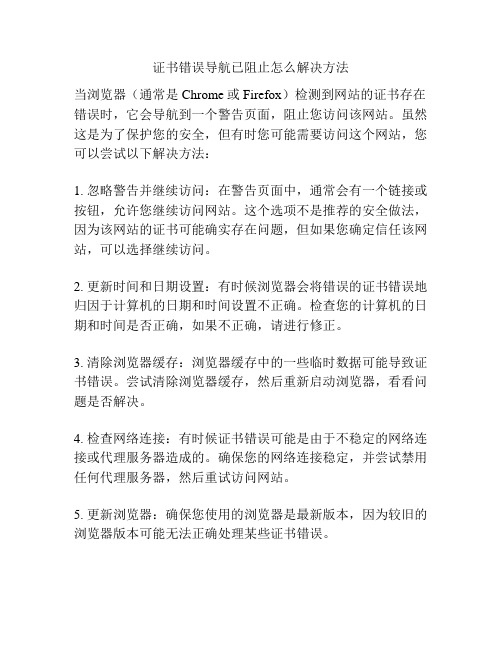
证书错误导航已阻止怎么解决方法
当浏览器(通常是Chrome或Firefox)检测到网站的证书存在错误时,它会导航到一个警告页面,阻止您访问该网站。
虽然这是为了保护您的安全,但有时您可能需要访问这个网站,您可以尝试以下解决方法:
1. 忽略警告并继续访问:在警告页面中,通常会有一个链接或按钮,允许您继续访问网站。
这个选项不是推荐的安全做法,因为该网站的证书可能确实存在问题,但如果您确定信任该网站,可以选择继续访问。
2. 更新时间和日期设置:有时候浏览器会将错误的证书错误地归因于计算机的日期和时间设置不正确。
检查您的计算机的日期和时间是否正确,如果不正确,请进行修正。
3. 清除浏览器缓存:浏览器缓存中的一些临时数据可能导致证书错误。
尝试清除浏览器缓存,然后重新启动浏览器,看看问题是否解决。
4. 检查网络连接:有时候证书错误可能是由于不稳定的网络连接或代理服务器造成的。
确保您的网络连接稳定,并尝试禁用任何代理服务器,然后重试访问网站。
5. 更新浏览器:确保您使用的浏览器是最新版本,因为较旧的浏览器版本可能无法正确处理某些证书错误。
如果以上方法都无法解决问题,强烈建议不要继续访问这个网站,因为它可能存在安全风险。
tortoise svn error validating server certificate

TORTOISE SVN ERROR VALIDATING SERVER CERTIFICATETortoise SVN是一款用于Windows操作系统的Subversion客户端,用于版本控制和协同开发。
在使用Tortoise SVN时,有时候可能会遇到“Error validating server certificate”(验证服务器证书错误)的问题。
这个错误通常是由于服务器证书无效或不受信任引起的。
下面将介绍一些解决这个问题的常见方法。
1. 确认服务器证书有效性首先,确保服务器证书是有效的。
可以使用浏览器访问SVN服务器的URL,检查浏览器是否报告了与服务器证书相关的任何错误。
如果浏览器也遇到了类似的问题,可能需要联系SVN服务器的管理员,以重新配置或更新服务器证书。
2. 更新Tortoise SVN客户端确保你正在使用的Tortoise SVN客户端是最新版本。
有时,旧版本的客户端可能无法正确处理较新的服务器证书。
通过访问Tortoise SVN的官方网站,下载并安装最新版本的客户端,以确保你使用的是最新的安全性和功能。
3. 在Tortoise SVN中信任服务器证书如果你确认服务器证书是有效的,但仍然遇到验证错误,可以在Tortoise SVN中手动添加对服务器证书的信任。
以下是具体步骤:打开Tortoise SVN客户端。
转到“设置”或“Settings”选项。
在设置菜单中,选择“网络”或“Network”。
在“SSL/TLS”部分,找到“服务器证书”或“Server Certificates”选项。
点击“添加例外”或“Add Exception”按钮。
输入服务器的URL,选择“始终接受”或“Always Trust”选项。
保存设置并尝试再次访问SVN服务器。
请注意,尽管手动添加对服务器证书的信任可以解决问题,但这样做可能会降低安全性。
确保在信任服务器证书时确实了解其有效性和来源。
浏览器打开网页出现证书错误的解决办法

浏览器打开网页出现证书错误的解决办法笔者的电脑从XP升级到Win7有好几年了,昨天突然想学习Turbo C和VB6编程。
想到64位的win7对tc和VB6.0的支持不是很好,就在win7上安装了virtualbox,用虚拟机运行XP系统。
在打完补丁装好软件后,打开浏览器浏览网页时却发现打开所有的网址都出现证书无效警告,无法继续访问。
笔者猜想可能是XP自带的IE6浏览器版本太低了,就升级到IE8.0,但问题依然存在。
笔者又尝试了360极速浏览器和世界之窗浏览器,还是不行。
于是笔者回到win7系统中上网查找解决办法,有说是系统时间错误引起的,但我看了虚拟机里的系统时间和win7主机的时间一致;有说要在注册表里新建表项的,经验证该法也无效;有说修改Internet安全选项的,也无效。
还有一个说法是XP系统打了微软针对证书密钥的漏洞补丁引起的,解决办法是删除这个补丁,但是这样做带来的安全风险无疑很高。
在折腾了大半天时间后,笔者突然想到,既然在win7里用IE11和360极速浏览器上网都没有问题,说明win7里网站的证书没有问题,说不定把win7里的证书导入到XP中会解决问题。
说干就干,在win7里打开IE,在菜单栏里依次点击“工具”→“Internet 选项”→“内容”→“证书”在“受信任的根证书颁发机构”选项卡的列表里导出所有证书。
选择保存路径,指定文件名,然后点击“下一步”完成证书导出。
回到虚拟机XP中,打开IE,按照前面的步骤进入到“受信任的根证书颁发机构”中删除列表里原本的证书。
删除证书是一个一个进行的,需要一点耐心。
点击“导入”,选择刚才从win7里导出的证书文件,然后点击“下一步”按照提示完成证书导入。
请注意证书存储区一定要选择“受信任的根证书颁发机构”!导入完成后关闭所有窗口,退出IE。
见证奇迹的时候到了!用XP虚拟机里的IE和360极速浏览器打开任意网站再没有令人抓狂的证书问题警告了!。
电脑打不开网页显示证书有问题

电脑打不开网页显示证书有问题
电脑浏览一些网页的时候会出现网页安全证书有问题,遇到这种情况我们要怎么处理呢。
下面由店铺为你整理了电脑打不开网页显示证书有问题的解决办法,希望对你有帮助!
电脑网页证书有问题打不开解决方法1
【重置浏览器】
1,有时候显示证书错误,很可能是浏览器的安全等级设置过高,或者是安装插件被拦截,对于这种情况设置比较麻烦,不妨教大家一个简单办法重置,打开IE,找到Internet选项
2,在这个Internet选项后,然后切换到高级这个选项卡,然后在最下面有一个【重置】的按钮,点击一下重置,然后重启浏览器就没有证书错误提示了
电脑网页证书有问题打不开解决方法2
【更换浏览器内核】
1,当然如果你使用的是第三方浏览器的话,一般浏览器自带的内核很可能和浏览器产生冲突,这样的话,你就不得不换一个浏览器了2,如果浏览器有兼容模式,那就更好了,你可以打开浏览器如下图所示位置,点击后会有一个内核切换为IE兼容模式,这样就可以正常使用了
电脑网页证书有问题打不开解决方法3
【软件修复证书】
1,还有一种情况就是你的证书真的出现了问题,可以再官网直接下载重新安装或者用第三方软件修复一下,打开腾讯电脑管家——工具箱——电脑诊所功能
2,打开这个功能后,我们可以点开上网异常这个分类,然后在这个分类下找到【网站证书错误】,然后直接点击下面的立即修复,就可以解决问题了。
- 1、下载文档前请自行甄别文档内容的完整性,平台不提供额外的编辑、内容补充、找答案等附加服务。
- 2、"仅部分预览"的文档,不可在线预览部分如存在完整性等问题,可反馈申请退款(可完整预览的文档不适用该条件!)。
- 3、如文档侵犯您的权益,请联系客服反馈,我们会尽快为您处理(人工客服工作时间:9:00-18:30)。
View Administration dashboard reports the error: Server's certificate cannot be checked (2000063)
∙View Administration dashboard displays Security Server in red status
∙Clicking Security Server displays the error:
Server's certificate cannot be checked
∙You are able to connect externally through the Security Server
Cause
This issue occurs if the Certificate Revocation List (CRL) includes a URL that cannot be accessed from the Connection Server paired to the Security Server.
Resolution
If your environment includes a proxy server that controls Internet access, ensure th at the Connection Servers that are paired with Security Servers are able to check the URL in the Certificate Revocation List (CRL).
Also, you can choose not to check certificates for revocation.
To do this:
Note: This procedure modifies the Windows registry. Before making any registry modifications, ensure that you have a current and valid backup of the registry and the virtual machine. For more information on backing up and restoring the registry, see the Microsoft article 136393.
1. Navigate to HKEY_LOCAL_MACHINE\Software\VMware, Inc.\VMware
VDM\Security\ in the View Connection Server.
Note: Do not make this change in the Security Server.
2. Create the CertificateRevocationCheckType registry string (REG_SZ) and set its
value to 1.
3. Reboot the Connection Server for the change to take effect.
Note: For more information, see View Administrator 5.1 shows security servers’ health status as read, with the message: Server certificate cannot be checked (2035818).
View Administrator 5.1 shows security servers’ health status as red, with the message: Server certificate cannot be checked。
